参考链接:
(8条消息) PyCharm导入whl文件 twisted scrapy_jfxjjfxj的博客-优快云博客_pycharm导入whl https://blog.youkuaiyun.com/jfxjjfxj/article/details/79561173?spm=1001.2101.3001.6650.1&utm_medium=distribute.pc_relevant.none-task-blog-2%7Edefault%7ECTRLIST%7Edefault-1.no_search_link&depth_1-utm_source=distribute.pc_relevant.none-task-blog-2%7Edefault%7ECTRLIST%7Edefault-1.no_search_link(8条消息) Pycharm安装包失败,手动安装whl文件_hr786250678的博客-优快云博客_pycharm安装whl文件
https://blog.youkuaiyun.com/jfxjjfxj/article/details/79561173?spm=1001.2101.3001.6650.1&utm_medium=distribute.pc_relevant.none-task-blog-2%7Edefault%7ECTRLIST%7Edefault-1.no_search_link&depth_1-utm_source=distribute.pc_relevant.none-task-blog-2%7Edefault%7ECTRLIST%7Edefault-1.no_search_link(8条消息) Pycharm安装包失败,手动安装whl文件_hr786250678的博客-优快云博客_pycharm安装whl文件 https://blog.youkuaiyun.com/hr786250678/article/details/108489957
https://blog.youkuaiyun.com/hr786250678/article/details/108489957
一、下载whl文件并安装
1、点进入python包下载地址:Python Extension Packages for Windows - Christoph Gohlke (uci.edu) https://www.lfd.uci.edu/~gohlke/pythonlibs/
https://www.lfd.uci.edu/~gohlke/pythonlibs/
2、在界面直接搜索待安装模块对应的.whl文件。
根据自己的需要选择版本下载。以opencv为例,4.5.4表示版本,cp37表示对应python版本为3.7,win32表示适合32位机器,win_amd64表示适合64位机器。
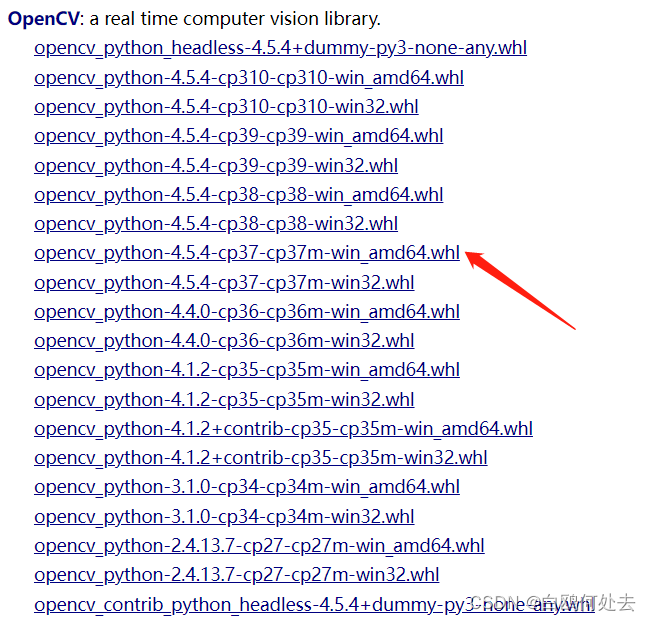
3、利用pip进行安装,带文件绝对路径或者进入到whl文件当前位置再执行pip install。我直接进入whl文件当前位置,然后activate Pytorc_Cpu(我所使用的虚拟环境)
pip install opencv_python-4.5.4-cp37-cp37m-win_amd64.whl
安装成功,可以正常调用







 本文介绍如何通过PyCharm使用pip安装特定版本的whl文件,以opencv为例,详细步骤包括从指定网站下载对应版本的whl文件及在虚拟环境中执行安装命令。
本文介绍如何通过PyCharm使用pip安装特定版本的whl文件,以opencv为例,详细步骤包括从指定网站下载对应版本的whl文件及在虚拟环境中执行安装命令。
















 3971
3971

 被折叠的 条评论
为什么被折叠?
被折叠的 条评论
为什么被折叠?








